SVG (Scalable Vector Graphics) là một file định dạng ảnh vector dùng để thể hiện các đối tượng đồ họa hai chiều, có hỗ trợ tương tác từ phía người dùng đối với cả ảnh tĩnh cũng như ảnh động. Vì là hình ảnh dạng vector (được chia tỷ lệ thành các kích thước khác nhau) nên người dùng có thể cho hiển thị, kéo giãn (scale) thoải mái mà không làm giảm chất lượng hình ảnh. Các file ở định dạng này sử dụng định dạng văn bản dựa trên XML để mô tả cách hình ảnh xuất hiện.
Nếu thường xuyên làm việc với các tệp SVG trên Windows 10, bạn có thể cảm thấy khó chịu vì hệ điều hành không hỗ trợ tải ảnh thu nhỏ (thumbnails) đối với loại tệp này. Thông nhường, bất cứ khi nào bạn mở một thư mục trong File Explorer, thumbnail sẽ cho phép bạn xem trước hình ảnh, file PDF và các tài liệu phổ biến khác mà không cần mở chúng.
May thay, với bộ công cụ PowerToys, bạn hoàn toàn có thể xem các hình thu nhỏ tệp SVG trong File Explorer mà không gặp bất cứ vấn đề gì. Cách thực hiện như sau.
Cài đặt PowerToys
Để xem hình thu nhỏ tệp SVG trong File Explorer, bạn sẽ cần trợ giúp từ tiện ích PowerToys của Microsoft. Tiện ích này có thể được tải xuống miễn phí từ GitHub. Phiên bản mới nhất thường được liệt kê ở đầu trang.
Làm theo các bước hướng dẫn đơn giản trên màn hình để cài đặt PowerToys.
Sau khi PowerToys được cài đặt thành công, bạn sẽ có thể thấy hình thu nhỏ SVG theo mặc định. Bạn sẽ thấy chúng trên màn hình nền, trong cửa sổ File Explorer và trong ngăn xem trước File Explorer.
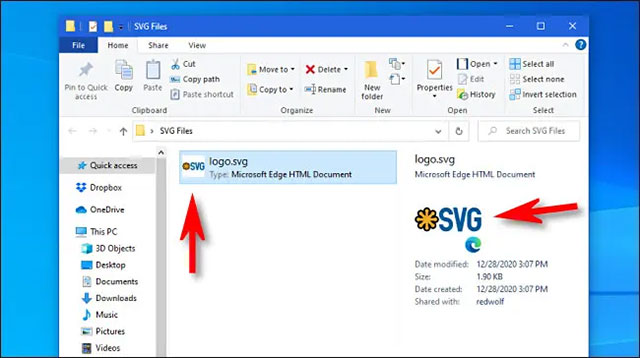
Cách bật và tắt hình thu nhỏ SVG
Hình thu nhỏ SVG được bật trên Windows 10 theo mặc định sau khi cài đặt PowerToys, bạn không phải làm gì thêm.
Tuy nhiên, nếu bạn muốn tắt hình thu nhỏ SVG (mà không cần gỡ cài đặt PowerToys), hoặc trước đó bạn đã tắt và muốn bật chúng, hãy khởi chạy “PowerToys Settings”. Nhấp vào “General” trong thanh bên, sau đó nhấp vào “Restart as administrator”.
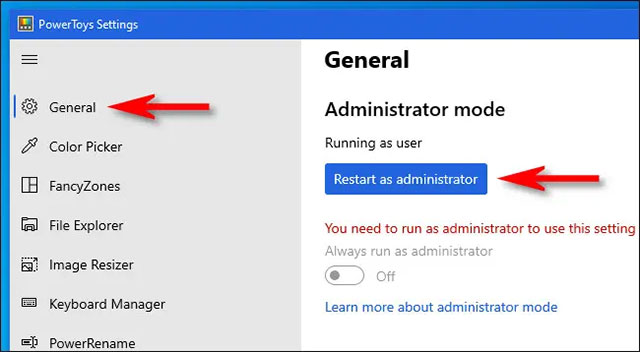
Khi “PowerToys Settings” reload (bạn có thể thấy ứng dụng được thu nhỏ trong khay hệ thống), hãy nhấp vào “File Explorer” trong thanh bên và bạn sẽ thấy các tùy chọn liên quan đến việc bật hoặc tắt hình thu nhỏ SVG. Nhấp vào các tùy chọn bạn muốn thay đổi.
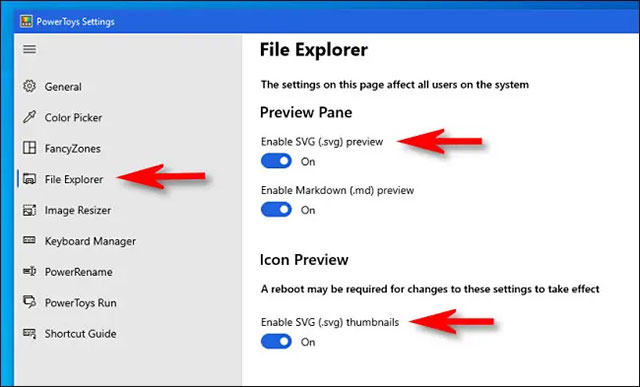
Khi hoàn tất, hãy đóng “PowerToys Settings” và khởi động lại máy của bạn. Khi bạn đăng nhập lại, các thay đổi sẽ có hiệu lực. Chúc bạn có được trải nghiệm tuyệt vời với PowerToys!
 Công nghệ
Công nghệ  Windows
Windows  iPhone
iPhone  Android
Android  Học CNTT
Học CNTT  Download
Download  Tiện ích
Tiện ích  Khoa học
Khoa học  Game
Game  Làng CN
Làng CN  Ứng dụng
Ứng dụng 







 Windows 11
Windows 11  Windows 10
Windows 10  Windows 7
Windows 7  Windows 8
Windows 8  Cấu hình Router/Switch
Cấu hình Router/Switch  Linux
Linux  Đồng hồ thông minh
Đồng hồ thông minh  Chụp ảnh - Quay phim
Chụp ảnh - Quay phim  macOS
macOS  Phần cứng
Phần cứng  Thủ thuật SEO
Thủ thuật SEO  Kiến thức cơ bản
Kiến thức cơ bản  Dịch vụ ngân hàng
Dịch vụ ngân hàng  Lập trình
Lập trình  Dịch vụ nhà mạng
Dịch vụ nhà mạng  Dịch vụ công trực tuyến
Dịch vụ công trực tuyến  Nhà thông minh
Nhà thông minh  Quiz công nghệ
Quiz công nghệ  Microsoft Word 2016
Microsoft Word 2016  Microsoft Word 2013
Microsoft Word 2013  Microsoft Word 2007
Microsoft Word 2007  Microsoft Excel 2019
Microsoft Excel 2019  Microsoft Excel 2016
Microsoft Excel 2016  Microsoft PowerPoint 2019
Microsoft PowerPoint 2019  Google Sheets - Trang tính
Google Sheets - Trang tính  Code mẫu
Code mẫu  Photoshop CS6
Photoshop CS6  Photoshop CS5
Photoshop CS5  Lập trình Scratch
Lập trình Scratch  Bootstrap
Bootstrap  Ứng dụng văn phòng
Ứng dụng văn phòng  Tải game
Tải game  Tiện ích hệ thống
Tiện ích hệ thống  Ảnh, đồ họa
Ảnh, đồ họa  Internet
Internet  Bảo mật, Antivirus
Bảo mật, Antivirus  Họp, học trực tuyến
Họp, học trực tuyến  Video, phim, nhạc
Video, phim, nhạc  Giao tiếp, liên lạc, hẹn hò
Giao tiếp, liên lạc, hẹn hò  Hỗ trợ học tập
Hỗ trợ học tập  Máy ảo
Máy ảo  Điện máy
Điện máy  Tủ lạnh
Tủ lạnh  Tivi
Tivi  Điều hòa
Điều hòa  Máy giặt
Máy giặt  Quạt các loại
Quạt các loại  Cuộc sống
Cuộc sống  Kỹ năng
Kỹ năng  Món ngon mỗi ngày
Món ngon mỗi ngày  Làm đẹp
Làm đẹp  Nuôi dạy con
Nuôi dạy con  Chăm sóc Nhà cửa
Chăm sóc Nhà cửa  Du lịch
Du lịch  Halloween
Halloween  Mẹo vặt
Mẹo vặt  Giáng sinh - Noel
Giáng sinh - Noel  Quà tặng
Quà tặng  Giải trí
Giải trí  Là gì?
Là gì?  Nhà đẹp
Nhà đẹp  TOP
TOP  Ô tô, Xe máy
Ô tô, Xe máy  Giấy phép lái xe
Giấy phép lái xe  Tấn công mạng
Tấn công mạng  Chuyện công nghệ
Chuyện công nghệ  Công nghệ mới
Công nghệ mới  Trí tuệ nhân tạo (AI)
Trí tuệ nhân tạo (AI)  Anh tài công nghệ
Anh tài công nghệ  Bình luận công nghệ
Bình luận công nghệ